
Windows 10의 사용자 지정 옵션은 끝이 없습니다. 그러나 기본적으로 일부는 일반적으로 컴퓨터, 지역 설정, 언어 등에 따라 기본적으로 설정됩니다. 구체적으로 이것은 컴퓨터에 설정 한 지역 구성에 따라 날짜와 함께 매우 자주 발생합니다., 어떤 방식 으로든 표시 될 수 있습니다.
그러나 일, 월, 연도는 구성한 구두점으로 구분되기 때문에 걱정할 필요가 없습니다 (기본적으로 / 스페인에서) 주문이 마음에 들지 않는 것처럼 위치의 날짜와 연도를 다른 가능한 변수로 변경하는 것을 선호하기 때문에 다음과 같이 말하십시오. Windows에는 문제없이 수정할 수있는 기능이 통합되어 있습니다..
Windows 10 컴퓨터에서 날짜 형식을 변경하는 방법입니다.
앞서 언급했듯이 기본적으로 선택한 날짜 형식이 마음에 들지 않으면 Windows에서 날짜 형식을 변경할 수 있습니다.. 이렇게하면 작업 표시 줄과 나머지 운영 체제에서 사용되는 순서와 구분 기호를 모두 수정할 수 있습니다. 이렇게하려면 다음 단계를 따라야합니다.
- 액세스 창 설정. Windows + I 컴퓨터의 키보드를 누르거나 시작 메뉴에서이 작업을 빠르게 수행 할 수 있습니다.
- 초기 화면에서 옵션 "시간 및 언어".
- 그런 다음 왼쪽에서 "지역"선택. 그런 다음 아래로 이동 "지역 형식 데이터"섹션, 그리고 마지막으로 하단 "데이터 형식 변경"을 선택합니다..
- 이제 "짧은 날짜"드롭 다운 사용 가능한 모든 옵션이 표시됩니다. 선호하는 것을 선택하기 만하면 자동으로 적용됩니다.

관련 기사 :
Windows 10에서 날짜별로 파일을 검색하는 방법
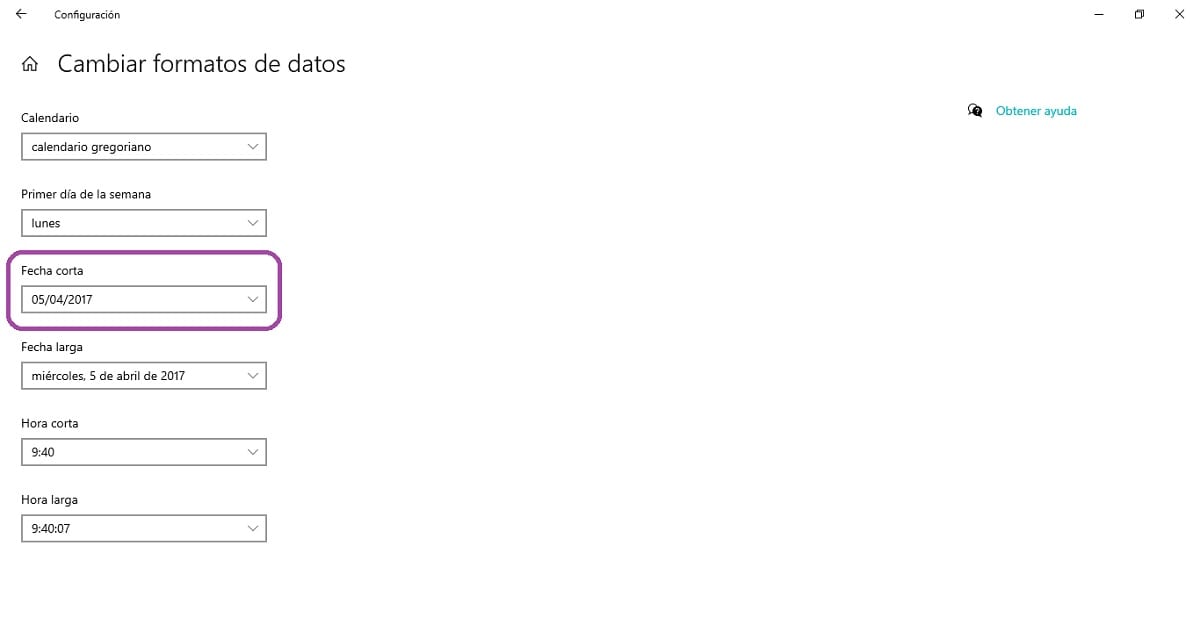
수정 한 후에는 작업 표시 줄에서 실제로 올바르게 수정되었음을 직접 볼 수 있습니다.이므로 이미 표시되어야합니다. 선택적으로 운영 체제의 다른 영역에 적용되는 가장 긴 날짜 형식을 수정할 수도 있지만 여기에는 옵션이 더 적습니다.